Em "Outras Ações" dentro do processo no controle geral, temos ainda algumas opções que visam facilitar o processo:

Moedas do Sistema
Essa opção, mostra as moedas cadastradas no sistema com seus respectivos códigos:

Atualiza Taxas
Essa opção é uma rotina facilitadora para a atualização das taxas no processo. Utilizando-se essa rotina, as taxas das moedas são atualizadas automaticamente.
Há duas opções para a atualização:

Optando-se pela primeira, D – Data (Sistema), a taxa a ser utilizada será aquela alimentada no módulo Financeiro, é necessário apenas confirmar a data correta:

Optando-se pela segunda, V – Valor Fixo, a taxa a ser utilizada será um valor fixo preenchido manualmente, basta apenas selecionar a moeda desejada e preencher o valor correto:

Depois disso basta confirmar a atualização:

Imp. XML DI
A rotina de integração do XML da DI permite realizar a importação do XML da DI disponibilizado pelo SISCOMEX e atualizar os dados no Controle de importação, conforme procedimentos descritos abaixo:
- Com o Controle Geral de Importação aberto, duas verificações precisam ser efetuadas.
1ª – Os nomes do Fornecedor e Fabricante devem estar exatamente iguais aos mencionados da Declaração de Importação (DI):

Caso seja necessário alterar os nomes do Fornecedor e Fabricante, utilizar o botão ALTERAR no menu à esquerda e efetuar a alteração no campo DESCRIÇÃO:

O sistema permitirá que seja feita a alteração da descrição do Fornecedor e Fabricante para o processo atual. Este procedimento não faz nenhuma alteração no cadastro do Fornecedor e Fabricante.
2ª – Os preços unitários e as quantidades dos produtos devem estar exatamente iguais aos utilizados na DI:

Para realizar alteração nesses valores quando necessário, poderá ser utilizada a função ALTERA ITEM ou FUNÇÕES -> MULTI-ALTERAÇÃO:

- Após as devidas verificações, para realizar a integração, clicar no botão OUTRAS AÇÕES -> IMP. XML DI:

- Abrirá a seguinte tela:

- Para a localização do arquivo XML, clicar no botão ARQUIVO e escolher o XML da DI:

- Depois de localizar o arquivo, clicar no botão VALIDAR:

O sistema fará a validação das informações da DI e no campo LOG DE IMPORTAÇÃO aparecerão as ocorrências:
- Ocorrências Vermelhas: Impedirão o processo de integração.
- Ocorrências Amarelas: Não impedirão o processo de integração, porém as informações contidas nos campos indicados serão sobrescritas de acordo com as informações da DI.

- Ocorrência Verde: Indica que o processo está pronto para o processo de integração.

- Além do Log de Importação, a tela mostra as Adições, Itens da Adição (XML) e Itens Relacionados (Invoice), portanto, para cada adição selecionada, haverá os respectivos itens da adição e os respectivos itens da invoice:
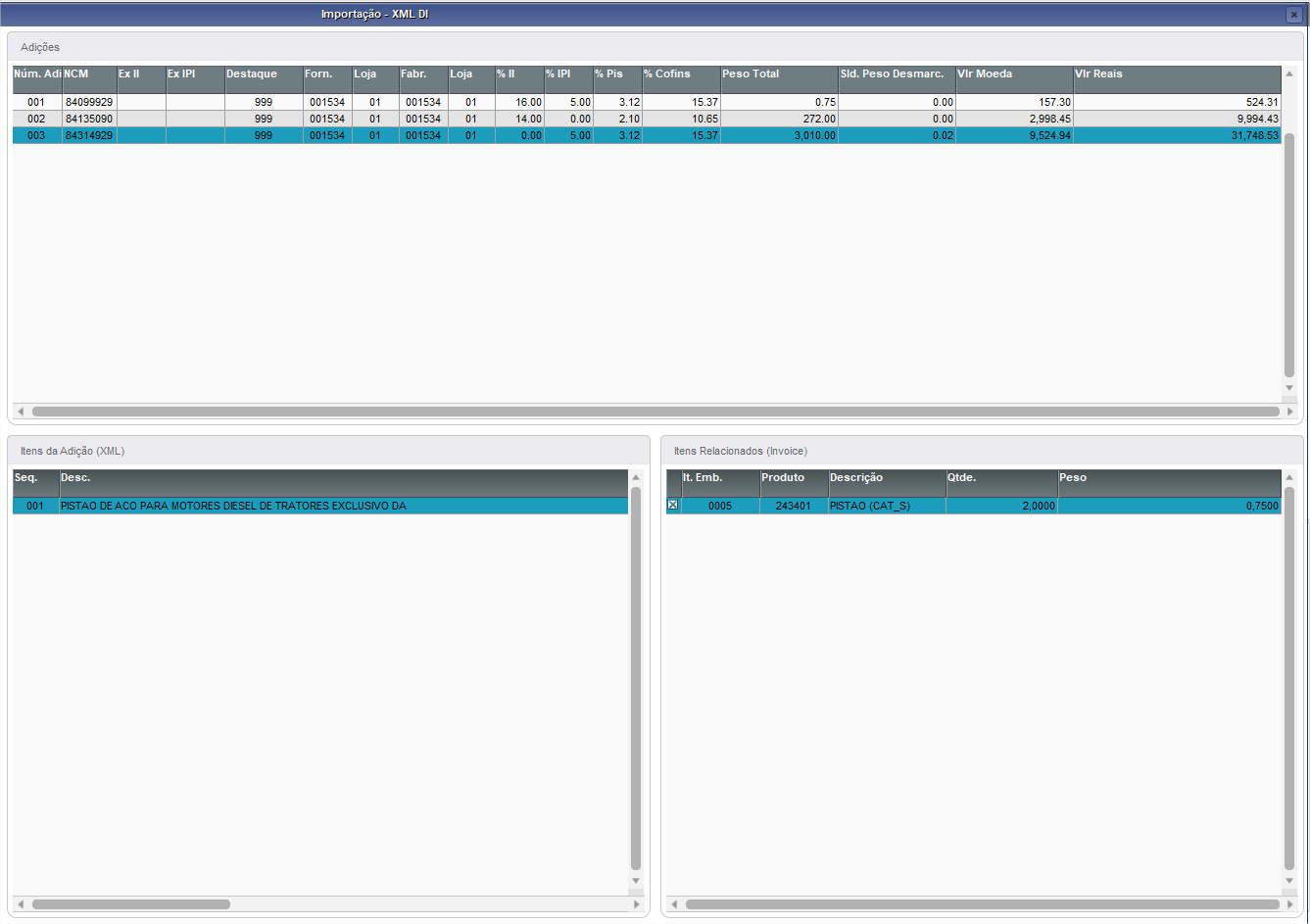
- Se houver a necessidade de alterar algum item da Invoice para uma Adição diferente, o item poderá ser demarcado da adição original e aparecerá sem marcação nas demais adições. Localize a adição correta e faça a marcação. Entretanto, se o preço unitário do item e/ou a quantidade e/ou Fornecedor e/ou Loja do Fornecedor não estiver de acordo, aparecerá a seguinte mensagem:

- Aparecendo somente ocorrências amarelas ou verdes, o processo está pronto para a integração - a funcionalidade RATEIO é opcional, porém é muito importante utilizá-la caso os pesos cadastrados para cada produto estejam diferentes dos pesos utilizados para o registro da DI. Os pesos dos produtos devem estar precisos para o correto cálculo das bases de impostos, como por exemplo, a base de cálculo do ICMS.
- Caso os pesos estejam diferentes, clicar no botão RATEAR e depois em IMPORTAR. Se os pesos estiverem corretos, basta clicar em IMPORTAR:

- Ao importar o arquivo, serão sobrescritas as seguintes informações:
- Nos itens: NCM, fabricante e peso (somente se utilizada a funcionalidade de rateio).
- Na aba Transporte: datas de embarque e chegada, pesos líquido e bruto.
- Na aba Frete / Seguro: valor do frete, moeda e taxa de frete, valor do seguro, moeda e taxa do seguro.
- Na aba Decl. Import: nº da DI, data do registro da DI, data de pagamento de impostos, data da previsão de desembaraço e do desembaraço.
- Nas Despesas: faz o lançamento de acréscimos / decréscimos, e cria a taxa Siscomex.
- Sobrescreve ainda a taxa da moeda da invoice e a taxa da moeda da DI (nas adições).
- Todo o histórico de integrações e ocorrências ficarão registrados no campo LOG. XML DI, na aba INTEGRAÇÃO:

- Se houver tributação de ICMS vinculada a algum item ou a algum NCM, o status ao importar a DI será “RECALCULAR ICMS”, portanto deverá ser utilizada a função “Calc Alteradas” para efetuar o recálculo do ICMS e sua base de cálculo:

- Após o recálculo do processo, o mesmo estará pronto para ser salvo:

- Depois de salvo, o status do processo será “Aguardando NF de Entrada”:
